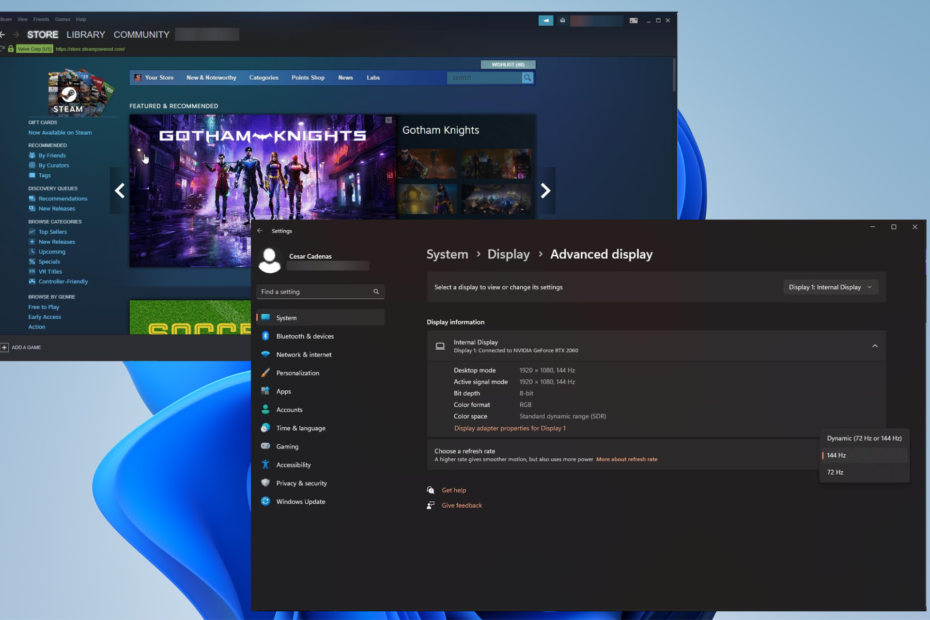게임의 설정은 사용자 화면에서 FPS를 제어하는 데 중요한 역할을 합니다. 이러한 설정은 Fortnite와 같은 빠르게 진행되는 멀티플레이어 FPS 게임의 경험을 만들거나 깨뜨릴 수 있습니다. 하지만 좋아하는 프로 스트리머를 따라 포트나이트 설정을 조정하고 저장했는데, 메인 화면으로 돌아와서 설정이 저장되지 않았다는 것을 알게 되면 어떻게 될까요? 한 번 또는 두 번 발생하는 경우 무시해도 됩니다. 그러나 Fortnite가 전혀 저장되지 않으면 다음 해결 방법을 시도하십시오.
목차
해결 방법
1. 게임을 닫습니다. 재시작 시스템을 한 번. 그런 다음 관리자 계정으로 로그인합니다. 그런 다음 Fortnite를 시작하고 단일 설정을 조정하고 저장을 시도합니다.
이것이 작동하는지 테스트하십시오.
2. 바이러스 백신은 때때로 읽기-쓰기 보호로 일부 파일을 보호할 수 있습니다. 비활성화하고 게임 설정을 다시 저장하십시오.
수정 1 – 사용자 설정의 속성 변경
일부 설정이 읽기 전용으로 설정되어 이 문제가 발생합니다.
1. 당신은 사용해야합니다 윈키+R 실행에 액세스하기 위한 바로 가기 키입니다.
2. 표시되면 이 단어를 입력하고 입력하다.
%로컬앱데이터%
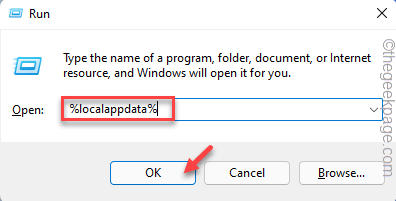
로컬 폴더가 화면에 열립니다.
3. 여기에서 여러 파일과 폴더를 찾을 수 있습니다. 그러나 "포트나이트" 폴더. 이 폴더 안으로 들어갑니다.
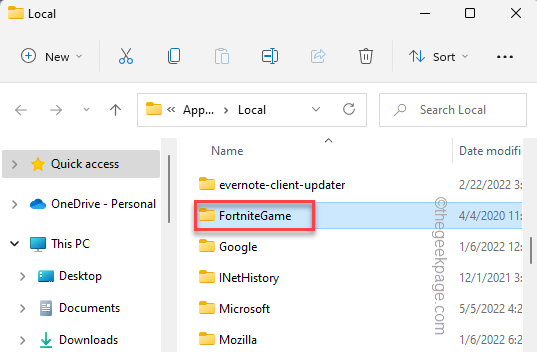
광고
4. 안으로 들어가시면 이쪽으로 내려가세요~
저장\구성\Windows클라이언트
5. 당신은 "GameUserSettings.ini" 파일 탐색기에서.
6. 찾으면 마우스 오른쪽 버튼으로 탭하고 "속성“.
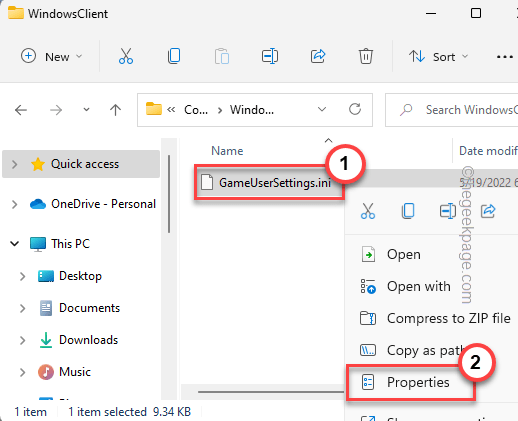
7. 속성 페이지에서 "일반적인" 부분.
8. 지금, 체크 해제 "읽기 전용" 상자.
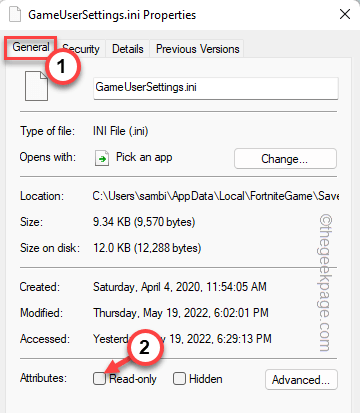
이렇게 하면 컴퓨터의 설정을 변경할 때 게임에서 파일을 변경할 수 있습니다.
수정 2 – Fortnite 업데이트 확인
Fortnite 업데이트가 보류 중인지 확인하십시오.
1. 에픽게임즈 런처를 열어야 합니다.
2. 일반적으로 Fortnite는 업데이트를 자동으로 다운로드하도록 설정되어 있습니다. 따라서 "로 이동하십시오.다운로드” 영역을 왼쪽 창에서 선택합니다.
3. Epic이 Fortnite 업데이트 프로세스를 완료하도록 합니다. 프로세스를 일시 중지하거나 중단하지 마십시오.
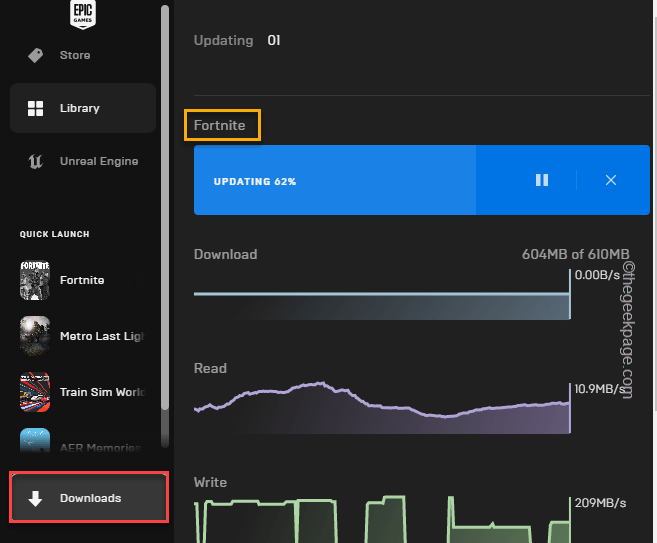
포트나이트가 설치되면 열어서 작동하는지 확인하세요.
수정 3 – Fortnite 파일 확인
Fortnite 파일의 무결성을 테스트할 수 있습니다.
1. 에픽게임즈 런처를 엽니다.
2. 열리면 "도서관"를 클릭합니다. 여기에서 구매한 모든 게임을 찾을 수 있습니다.
3. 클릭 세 점 "의 메뉴포트나이트"를 누르고 "확인"를 눌러 포트나이트 파일을 확인합니다.

Epic 게임이 모든 Fortnite 파일에서 불일치를 검색하고 그에 따라 수정하므로 이 확인 프로세스는 시간이 걸릴 수 있습니다.
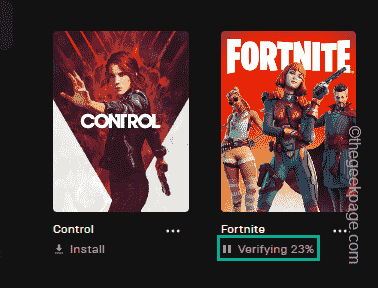
완료되면 여기에서 직접 게임을 실행하고 작동하는지 테스트할 수 있습니다.
수정 4 – 제어된 폴더 액세스 기능 비활성화
제어된 폴더 기능은 외부 앱이 폴더의 파일을 변경하는 것을 허용하지 않습니다.
1. 먼저 키보드에서 Win 키를 누르고 "보안“.
2. 그런 다음 "윈도우 보안“.
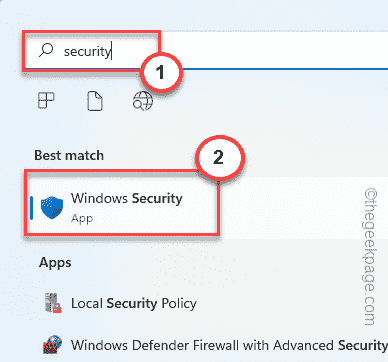
Windows 보안이 열려야 합니다.
3. Windows 보안 페이지가 열리면 "바이러스 및 위협 방지" 홈 메뉴에서.
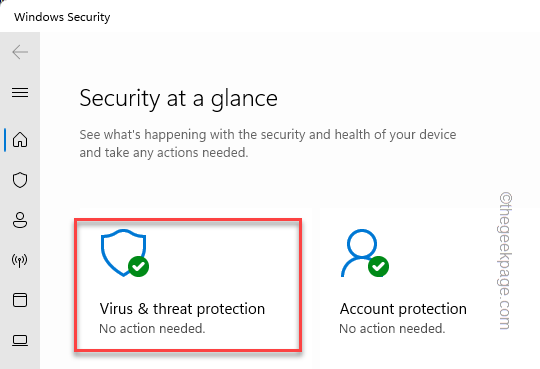
4. 여기에서 아래로 스크롤하면 이라는 특정 설정을 찾을 수 있습니다. 랜섬웨어 보호.
5. "를 한 번 클릭해야 합니다.랜섬웨어 보호 관리" 옵션.
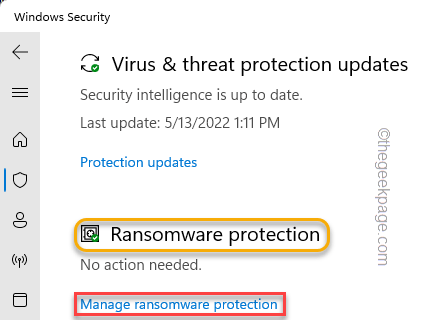
6. 이 페이지 내에서 "제어된 폴더 액세스"하고 돌려 "끄다“.
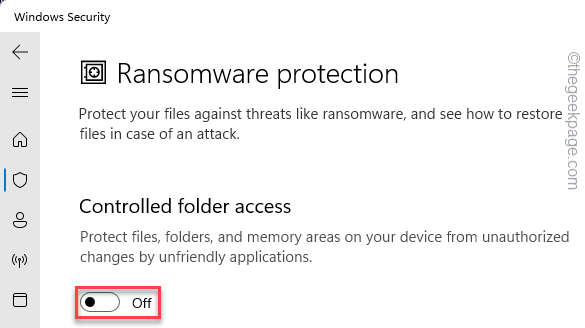
그런 다음 설정 페이지를 닫습니다. 이 변경 사항이 적용되도록 하려면 시스템을 한 번 다시 시작해야 합니다. 시스템이 부팅되면 Fortnite를 시작하고 설정을 조정하고 저장합니다.
문제가 해결되어야 합니다.
1 단계 - 여기에서 Restoro PC 수리 도구를 다운로드하십시오.
2 단계 - 스캔 시작을 클릭하여 PC 문제를 자동으로 찾아 수정합니다.